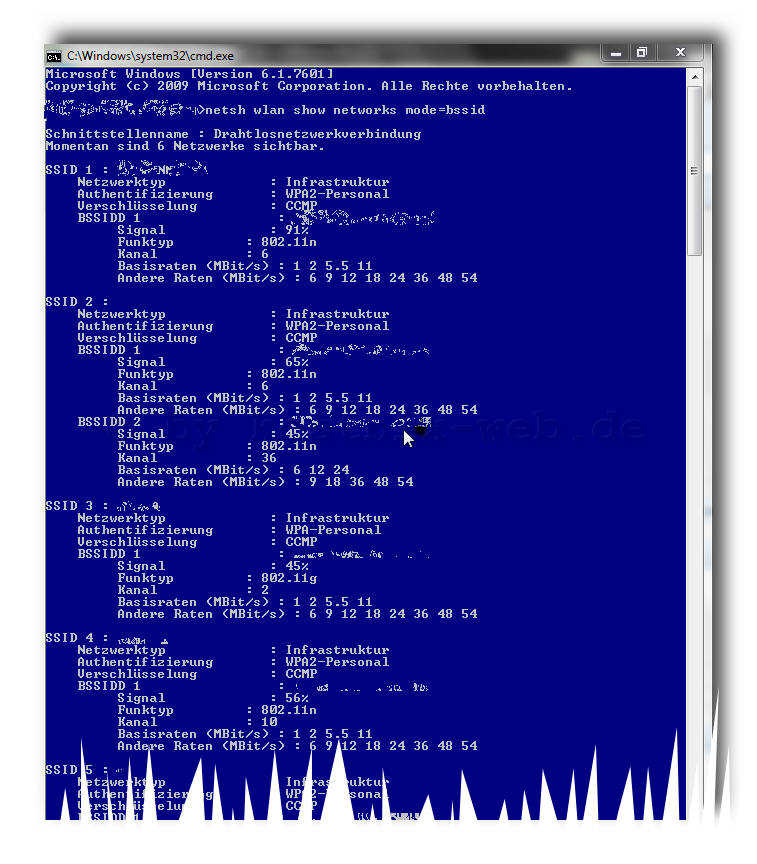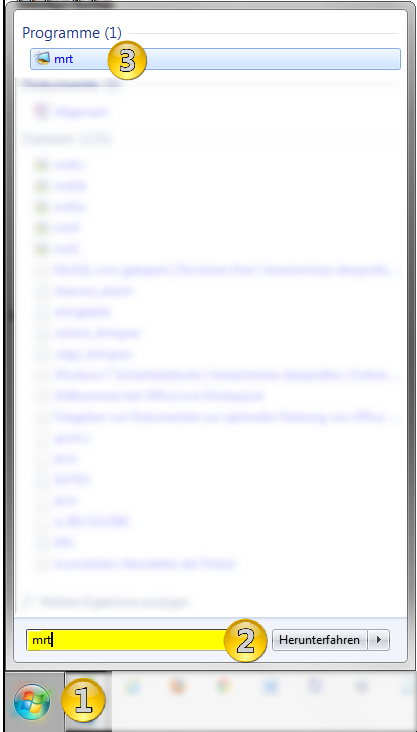Search results for "Windows 7"
| Ergebnisse 61 - 70 von 132
|
Seite 7 von 14
|
|
Sorted by: Relevance | Sort by: Date
|
Results per-page: 10 | 20 | 50 | All
|

[…]Du hier: Kurznotizen 1.0 in Windows 10 nutzen Viele User nutzen die PostIt-Kurznotizen von Windows 7. Leider kann man diese nicht sichern, so dass sie beispielsweise bei einem Computer-Crash verloren sind. Tatsächlich lassen sich diese kleinen „Zettelchen“ doch sichern. Und so geht es: Die Zettel werden vom System in folgender Datei gespeichert: C:\Benutzer\"Dein Benutzername"\AppData\Roaming\ Microsoft\Sticky Notes\StickyNotes.snt Wenn Du diese Datei an einen sicheren Ort kopierst, kannst Du sie im Fall der Fälle zurückspielen und Deine Notizen so wieder herstellen. Auch eine Weitergabe an andere Systeme ist so möglich. Aber wer meint, dass dies alles wäre, was zu diesen praktischen Notizen zu sagen ist, der irrt. Beispielsweise kann auch die Schrift auf den Notizen gestaltet werden: So geht es: Schriftart Tastenkombination Fett [Strg] + [B] Kursiv [Strg] + [I] Unterstrichen [Strg] + [U] Durchgestrichen [Strg] + [T] Größer [Strg] + [Umschalten] + [.] Kleiner [Strg] + [Umschalten] + [,] Funktioniert auch unter Windows 10 bis Built […]
[…]heruntergeladen werden. Über dieses Gadget können auch direkt Hilfeseiten zum Umstieg auf Windows 7 aufgerufen […]
[…]Version: Die aktuelle Minianwendung von kostnix-web.de in der Version 4.7 für Windows Vista und 7. Weitere Informationen zu dieser Version findest Du unter kostnix-web.gadget V4.7 -neu- kostnix-web.gadget V4.7 – im Detail Historie: Hier findest Du die älteren Ausgaben der Minianwendung von kostnix-web.de. Eine Verwendung dieser Gadgets wird ausdrücklich nicht empfohlen! Eine Übersicht über die Historie der Minianwendungen findest Du hier. FixIt – Tools: Microsoft hat mit der Einführung von Windows 8 die ehemals als sinnvolle Erweiterung gefeierten Minianwendungen verbannt. Auch von Systemen mit Windows Vista und Windows 7 sollen die Gadgets entfernt werden. Mit den nachfolgenden Tools kannst Du die Gadgets entfernen oder auch wieder einbinden, sollten sie durch ein Windowsupdate entfernt worden sein. Weitere Infos bekommst Du auf kostnix-web.de unter „Microsoft deaktiviert Desktopgadgets / […]

[…]die aktuellen Minianwendungen auf externen Datenträgern zu sichern. So geht es: Windows Vista und Windows 7 speichern die Minianwendungen an den folgenden drei Orten im System %userprofile%\appdata\local\microsoft\windows sidebar C:\Programme\windows sidebar\gadgets C:\Programme\Windows Sidebar\Shared Gadgets Diese Orte rufen wir nacheinander auf und kopieren die dort abgelegten Dateien der verschiedenen Minianwendungen, um diese dann in einen anderen Ordner – möglichst auf einem externen Datenträger (USB-Stick, CD/DVD, Festplatte, Speicherkarte) – wieder einzufügen. Um diese Speicherordner zu öffnen, drückst Du zunächst gleichzeitig die Tasten „WIN“ + „R„. Es öffnet sich das „Ausführen„-Fenster in dessen Eingabefeld Du einen der oben genannten Speicherordner einfügst. Danach klickst Du auf „OK„. (Zur Vergrößerung bitte anklicken!) Anschließend kopierst Du die Ordner der Minianwendungen, um sie an einem sicheren Ort zu speichern. Im Bedarfsfall kopierst Du diese Ordner wieder zurück an ihren Ursprungsort, um sie wieder herzustellen. Minianwendungen aktivieren: Solltest Du Deine Minianwendungen per Windowsupdate oder FixIt deaktiviert haben, kannst Du die Funktion auch wieder herstellen. So geht […]
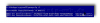
Für Dich passende Angebote bei Amazon: Optimiere Dein Windows-SystemSchütze Dein Windows-SystemDein (neues) Windows-System Augenscheinlich gibt es bei Windows keine Möglichkeit, einen mühsam erstellten oder veränderten Energiesparplan zu sichern und im Fall einer Neuinstallation oder bei einem „Umzug“ auf einen neuen Computer zurückzuspielen und so weiter zu verwenden. Aber mit einem kleinen Trick geht es doch. Nämlich so: powercfg /l (Hinweis: „l“ ist das kleine „L“) Mit diesem Befehl werden alle auf dem Computer gespeicherten Energiesparpläne mit Namen und der entsprechenden ID aufgelistet. Um den gewünschten Energiesparplan nun sichern zu können, benötigen wir die entsprechende ID (hier beispielhaft für ‚Ausbalanciert‘), die wir nun mit folgendem Befehl eintippen: powercfg -export C:\Sparplan.pow 381b222-f694-41f0-9685-ff5bb260df2e und dann mit „Return“ bestätigen. Der Energiesparplan wird nun auf Laufwerk C: gespeichert und kann dann auf jedes beliebige Speichermedium kopiert und so gesichert werden. Um den gesicherten Energiesparplan wieder zurückzuspielen, kopierst Du ihn wieder auf Laufwerk C:. Anschließend öffnest Du wieder die Kommandozeile als Administrator wie oben beschrieben. Hinter Microsoft Windows ... Copyright ... C:\Windows\System32> tippst Du dann folgendes ein: powercfg /import C:\Sparplan.pow 381b222-f694-41f0-9685-ff5bb260df2e und bestätigst wieder mit „Return„. Fertig […]
Für Dich passende Angebote bei Amazon: Optimiere Dein Windows-SystemSchütze Dein Windows-SystemDein (neues) Windows-System Über die Kommandozeile kannst Du Dir diverse Informationen über alle empfangbaren WLAN-Netze anzeigen lassen. Und so geht es: Zunächst öffnen wir wie folgt die Kommandozeile als Administrator: In dem sich nun öffnenden Fenster tippen wir hinter Microsoft Windows ... Copyright ... C:\Windows\System32> folgendes ein: netsh wlan show networks mode=bssid Fertig […]

[…]Amazon: Optimiere Dein Windows-SystemSchütze Dein Windows-SystemDein (neues) Windows-System Windows7 bietet einige Systemprogramme, die zwar sehr nützlich, aber schwer zu finden sind. Hier eine kleine Übersicht. Um ein Programm zu starten, gibst Du den Namen unter Start > Programme und Dateien durchsuchen ein. Viel Erfolg! Dateiname Bezeichnung Beschreibung assoc.exe Association Überprüft / ändert / löscht Programmzuordnungen einzelner Dateitypen. chkdsk.exe Check Disk Überprüft Festplatten / Partitionen auf Fehler und repariert diese. dxdiag.exe DirectX Diagnose Überprüfung der DirectX Treiber und Einstellungen. eventvwr.exe Ereignis-Anzeige Eine Übersicht über verschiedene (Fehler-) Protokolle. Hilfreich zur Fehlerermittlung. MdSched.exe Arbeitsspeicher-Test Testet den Arbeitsspeicher auf Fehler. mrt.exe Microsoft Removal Tool Entfernt Schadsoftware von dem Windows-Computer. perfmon.exe Performance-Monitor Anzeige der Performence des Computers (CPU, RAM etc.). powercfg.exe Energieverwaltung Energieeinstellungen des Computers / Verwaltung des Ruhezustandes. shutdown.exe automatisches Herunterfahren Fährt den Computer nach einer vorgeplanten Zeit automatisch herunter. sigverif.exe Dateisignatur-verifizierung Dateisignaturprüfung. verifier.exe Treiberüber-prüfungs-manager Dient zur Kontrolle der auf dem Computer installierten Treiber. shrpubw.exe Netzwerk-Freigaben Assistent zur schnellen und einfachen Einrichtung von Netzwerk-Freigaben. diskpart Datenträger-verwaltung Assistent zur schnellen und einfachen Verwaltung von Datenträgern (Festplatten / Partitionen). psr Problem Steps Recorder Zeichnet alle Aktionen des Users auf und dokumentiert so Systemfehler und Fehlermeldungen. Besonders hilfreich zur Problemanalyse durch Dritte! winsat winsat.exe Tool zur Systembewertung Liste wird […]
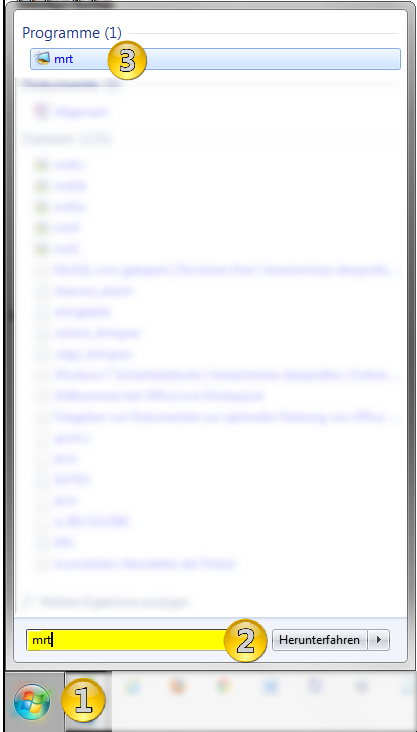
Für Dich passende Angebote bei Amazon: Optimiere Dein Windows-SystemSchütze Dein Windows-SystemDein (neues) Windows-System Ausdrücklich als Ergänzung zu einem dringend zu empfehlenden Virenschutz- und Firewallprogramm bietet Microsoft ein Tool (Programm) zum Entfernen von Schadsoftware (insbesondere Spyware = Spionagesoftware) an, welches regelmäßig als Microsoft WindowsUpdate auf den heimischen PC gelagt und dort automatisch ausgeführt wird (die automatische Durchführung der Updates wird dringend empfohlen!). Dieses Tool nennt sich „Microsoft® Windows®-Tool zum Entfernen bösartiger Software „. Diese Sicherheitsüberprüfung ist eine sehr sinnvolle Sache, auch wenn es ein Virenschutzprogramm ausdrücklich nicht ersetzen kann und auch nicht soll. Wer seinen Computer jedoch nicht nur am Updatetag (PatchDay), sondern auch mal zwischendurch überprüfen möchte, kann wie folgt vorgehen: Zunächst klickst Du auf „Start„ und gibst dann in das Suchfeld mrt ein. Diese Eingabe bestätigst Du mit der „Eingabetaste“ („Return„). Daraufhin erscheint unter dem Menüpunkt Programme der Eintrag „mrt“ oder „mrt.exe“ als Bezeichnung von Microsoft® Windows®-Tool zum Entfernen bösartiger Software. Dieses Tool startest Du mit einem Doppelklick auf diesen Eintrag „mrt“ oder „mrt.exe„. Es erscheint die Startseite / Willkommensseite des Programms mit verschiedenen Informationen, insbesondere auch zu den Schadprogrammen, die von dem Tool erkannt und entfernt werden können: Eine genaue Beschreibung des jeweiligen Schadprogramms erhälst Du nach einem „Linksklick“ auf dessen Namen. Dieses Übersichtsfenster kannst Du mit einem Klick auf „OK“ wieder schließen. Es erscheint wieder die Willkommensseite. Mit einem Klick auf „Weiter“ kommst Du zu der Einstellungsseite des Microsoft® Windows®-Tools zum Entfernen bösartiger Software: Hier hast Du die Möglichkeit, zwischen verschiedenen Prüfungen zu wählen. Dabei kannst Du unter […]
Für Dich passende Angebote bei Amazon: Optimiere Dein Windows-SystemSchütze Dein Windows-SystemDein (neues) Windows-System Wie lange ist der Computer schon eingeschaltet (oder wie lange hängt der Sohnemann schon am PC) ? Mit diesem „Trick“ ist das ganz schnell herauszufinden: Zunächst öffnen wir wie folgt die Kommandozeile als Administrator: In dem sich nun öffnenden Fenster tippen wir hinter Microsoft Windows ... Copyright ... C:\Windows\System32> folgendes ein: systeminfo Dann bestätigst Du das mit „Return“. Nun werden verschiedene Informationen (u.a. auch die Einschaltzeit) angezeigt. Fertig 😉 TIPP: Hier auf kostnix-web.de findest Du beschrieben, wie Du die Nutzungsdauer des Nachwuchscomputers auch am eigenen Computer über das Heimnetzwerk einsehen […]

Für Dich passende Angebote bei Amazon: Optimiere Dein Windows-SystemSchütze Dein Windows-SystemDein (neues) Windows-System Ich bin absolut begeistert und möchte mich ganz herzlich bei Dir bedanken! Denn auch Du hast mit Deinem Besuch hier auf kostnix-web.de zu dem Erfolg dieser Seite beigetragen: 150.000 Besucher/-innen auf kostnix-web.de! Am 25.08.2013, um 05:58 Uhr, war es soweit: Der 150.000ste Gast hat kostnix-web.de unter der URL https://kostnix-web.de/windows/835 besucht und sich darüber informiert, wie man sich automatisch die Windowsversion auf dem Desktop anzeigen lassen kann. Zur Erinnerung: Erst am 05.03.2013 konnte der 100.000ste Gast auf kostnix-web.de begrüßt werden! Somit haben sich in knapp drei Monaten 50.000 Besucher auf kostnix-web.de beispielsweise über die sichere Verwendung des Internets oder über die Nutzung und Anpassung von Microsoft Windows informiert. Also vielen Dank für Eure Treue, Eure Anregungen und Eure Unterstützung. Ohne dies wäre nicht nur dieser Besuchererfolg, sondern die Internetseite kostnix-web.de insgesamt kaum möglich! Vielen herzlichen Dank!!! Nixi TIPP: Wenn Du die private Internetseite kostnix-web.de und deren Service (auch zukünftig) unterstützen und so mithelfen möchtest, dass den Besuchern von kostnix-web.de weiterhin kostenlos geholfen werden kann, ist das absolut super! Helfen kannst Du dabei, indem Du kostnix-web.de weiterhin besuchst (und dabei Deinen Werbeblocker deaktivierst) kostnix-web.de weiterempfiehlst Nixi zu einer virtuellen Tasse Kaffee einlädst (eine kleine Spende per PayPal sendest) Dich an der Umfrage von kostnix-web.de beteiligst Dich weiterhin mit Anregungen, Lob und Kritik einbringst (per Kommentar oder unter Kontakt) den kostnix-web.de – Banner in Deine Internetseite einbindest Vielen lieben Dank […]